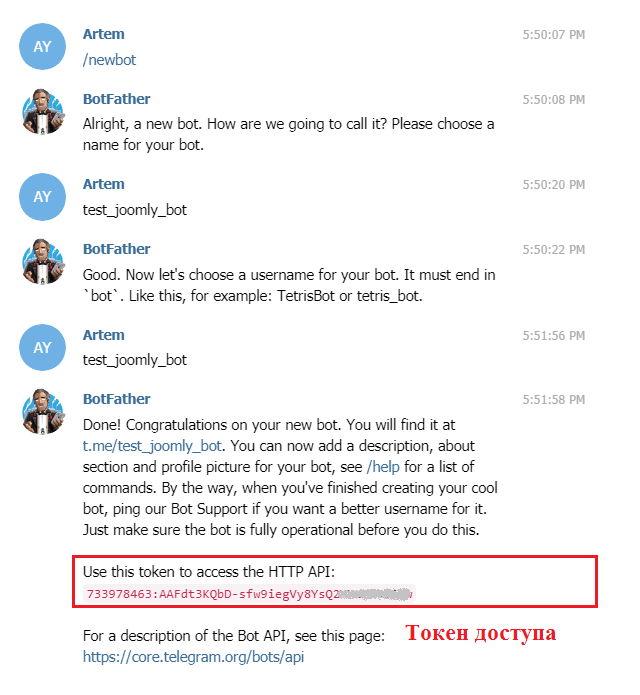Как настроить обратную связь через Telegram в Joomla
В этом статье я расскажу, как можно получать сообщения с форм обратной связи и заказа звонка в ваш Telegram.
Для отправки сообщений мы подключим телеграмовского бота. Отмечу, что его создание и использование абсолютно бесплатно. Процесс настройки состоит из 3 этапов и не должен занять более 10-15 минут. Рассмотрим подробнее каждый из этапов.
1. Создание бота
Для начала, откройте Telegram и найдите специального бота, который поможет вам создать своего собственного. Это можно сделать по ссылке: https://telegram.me/botfather либо набрав в поиске botfather.
В открывшемся чате напишите /start, бот ответит вам списком доступных команд, нас интересует /newbot. После ее ввода, Botfather предложит вам дать имя своему боту. Имя может быть любым, а вот после него вам необходимо будет ввести username бота, который должен быть набран латиницей и обязательно заканчивается на «_bot«. Для своего проекта я выбрал название joomly_test_bot. После создания, бот вернет вам токен доступа в Телеграм, который будет выглядеть как набор цифр и букв на скриншоте. Этот токен нужно сохранить и позднее вставить в настройки модуля, подробнее об этом в пункте 3.
2a. Создание канала
Отправлять сообщения ботом мы будем в специально созданный канал. Если у вас несколько сотрудников, то вам не придется плодить кучу чатов, все подпишутся на канал и будут получать сообщения из одного места.
Откройте основное меню телеграма (иконка «стопки» слева вверху), выберите «New Сhannel», введите название канала и адрес(URL) на новой вкладке. Адрес канала сохраните, его нужно будет вставить в настройки модуля в пункте 3. Важно! Канал в данном примере создается публичным. О создании приватного канала будет рассказано в пункте 2б.
После создания, канал должен появиться в списке контактов. Откройте канал и нажмите на его аватарку, перед вами появиться страница информации. Откройте список админов, нажмите «Add administrator», в окне поиска напишите название вашего бота и выберите его из выпадаюшего списка. На странице прав можно ничего не менять. Бот создан и добавлен в канал, осталось связать его с вашим модулем.
2б. Создание приватного канала
Этот пункт вам потребуется только, если вы собираетесь сделать канал приватным (а я настойчиво рекомендую это сделать!).
Сложность с использованием приватного канала заключается в том, что если для идентификации публичного канала мы можем использовать его адрес(URL), то для приватного нам понадобится узнать Сhat ID канала, а Телеграм не предоставляет для этого удобных инструментов. Ниже я описал два максимально удобных, на мой взгляд, способа, но для начала, я расскажу как сделать канал приватным, если он изначально был сделан публичным.
Найдите канал в списке контактов, откройте и нажмите на аватарку, чтобы попасть на страницу с информацией. Нажмите на иконку шестеренки, далее «Channel type» и поменяйте публичный тип на приватный.
Теперь нам нужно узнать Chat ID нашего канала.
Способ 1: Найдите и добавьте в администраторы канала бота @get_id_bot. Это делается также как в пункте 2a, где мы добавляли в администраторы собственного бота. Далее напишите в своем чате /my_id@get_id_bot и бот вернем Chat ID, который нам необходим в последнем пункте. После этого бота можно удалить.
Способ 2: Откройте ваш чат в браузере в веб-интерфейсе и обратите внимание на набор цифр после символов «=с» и до нижнего подчеркивания «_». Если убрать «с» и дописать перед ними -100, то мы получим наш Chat ID из предыдущего скриншота. Обратите внимание, что айди начинается со знака минус!
3. Настройка модуля
Осталось самое простое — связать ваш модуль (Contactus или Callback) с созданным ботом. Для этого откройте в настройках модуля вкладку «Боты» выберите отправку через Telegram и введите API Token, который вы получили при создании бота в пункте 1 и название чата (чата, не бота!) из пункта 2а, которое должно начинаться с собаки @. Если чат приватный, то вместо название бота вводится Chat ID из пункта 2б. На этом все, теперь все ваши сообщения будут дублироваться в телеграм.
Пример сообщений в чате: